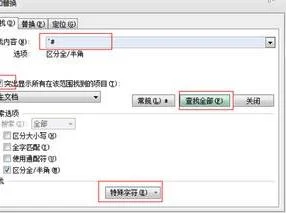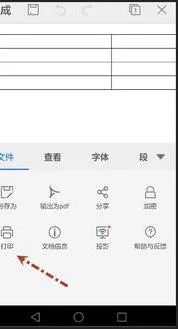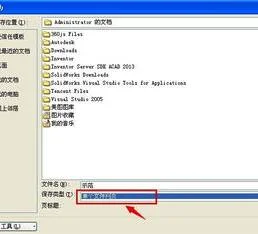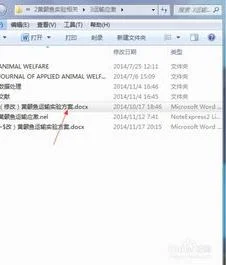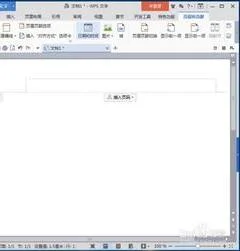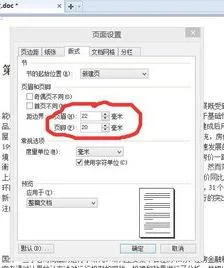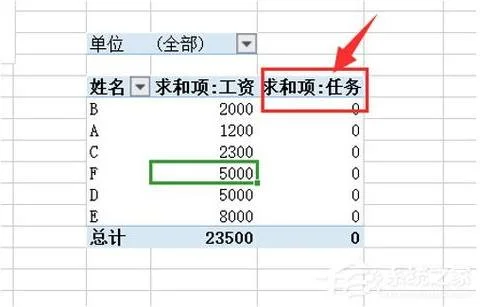1.怎么把wps中的表格转换成word文档格式
如果用Excel做好表格,再把表粘到Word里。可是粘到Word里后表的格式全变了,还得重新进行调试,费时又费力。可以按下述方法来轻松转换。
1、在Excel中,点击“文件”→“另存为;
2、弹出另存为对话框,在保存类型处选择网页文件;
3、在保存的文件图标上单击鼠标右键,选择“打开方式”---- Microsoft Office Word;
4、用Word程序打开该文件后,单击“文件”→“另存为”;
5、弹出另存为对话框,将保存类型设置为Word文档即可。
2.wps excel怎么转换成word格式
一、首先,打开WPS excel表格程序,然后打开表格文件,点击WPS Excel程序主界面上方菜单中的“文件”,选择“另存为”。
二、然后,在“保存类型”选择点击“单个文件网页”。
三、然后,找到“选择(E)工作表选项”勾选,然后点击“保存”。
四、然后,在电脑上找到文件位置,右键菜单中选择用WPS Word打开。
五、然后,在WPS Word程序中,主界面上方是菜单中点击“文件”,选择“另存为”。
六、然后,保存类型选择“WPS word文档”保存好后,WPS excel转换成word格式完成,问题解决。
3.如何把wps表格导入word文档
步骤一、先进入Excel表格,然后选中需要导入到Word文档中的区域,按下 Ctrl+C 复制;
步骤二、打开Word2003,然后选择菜单栏的“编辑”中的“选择性粘贴”,在“形式”下面选中“Microsoft Office Excel 工作表 对象”然后确定;
此时,就已经把编辑好的Excel表格导入到Word2003中了,有的人这时肯定会说,这还不是和Word中表格没什么却别啊!确实,就这样用肉眼看,根本就看不错这个表格和Word中做的表格有什么不一样之处;
区别肯定是有的,不信你双击表格看看,会是什么效果,没错把,导入的表格和Excel中的表格一模一样,当然,这个表格也可以自由拖动它的长和宽,还可以运用Excel中的公式呢!